
Mündəricat:
- Müəllif John Day [email protected].
- Public 2024-01-30 07:44.
- Son dəyişdirildi 2025-01-23 12:54.
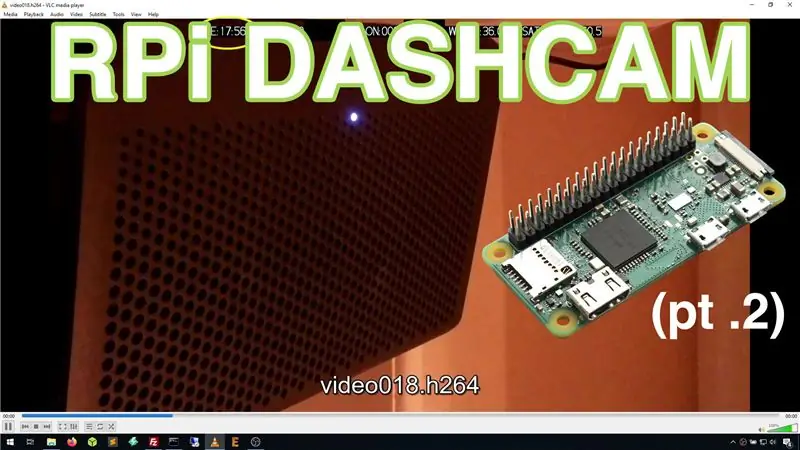
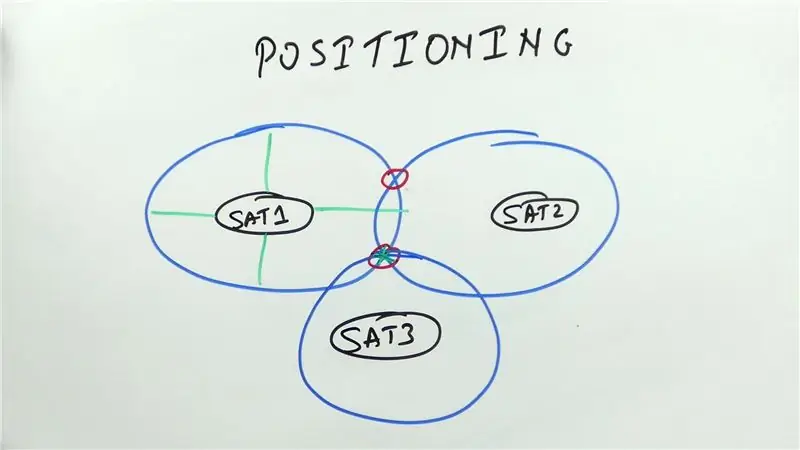
Bu, dashcam layihəsinin 2 -ci hissəsidir və bu yazıda, GPS modulunun Raspberry Pi ilə necə əlaqələndiriləcəyini öyrənəcəyik. Daha sonra GPS məlumatlarını istifadə edəcəyik və onu mətn örtüyü olaraq videoya əlavə edəcəyik. Zəhmət olmasa bu yazıya davam etməzdən əvvəl aşağıdakı linki istifadə edərək 1 -ci hissəni oxuyun.
www.instructables.com/id/Making-a-DashCam-Using-the-Raspberry-Pi-Zero-pt1/
Aşağıdakı video, GPS modulları, ünsiyyət və hər şeyin bir araya gəlməsinə ümumi bir baxış haqqında daha çox məlumat verir. Davam etməzdən əvvəl onu izləməyi məsləhət görürəm.
Addım 1: Serial Portu aktiv edin
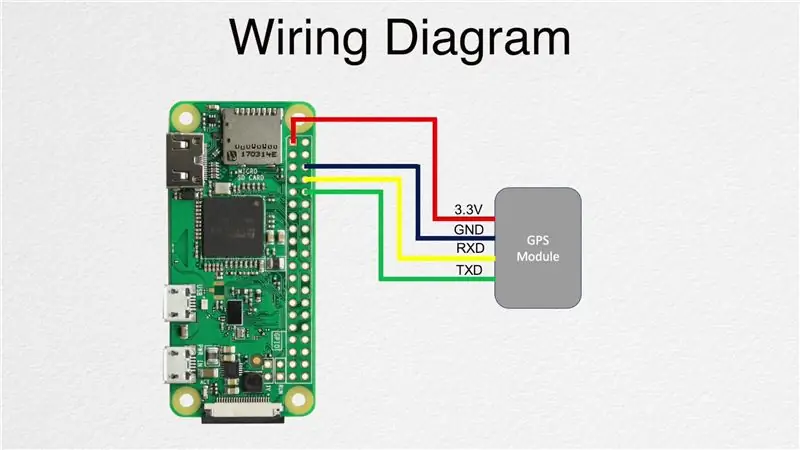

Əvvəlcə lövhəyə SSH daxil etməliyik və sonra seriyalı portu aktiv etməliyik. Bu, aşağıdakı əmri yerinə yetirməklə edilə bilər:
sudo raspi-config
Bu, konfiqurasiya alətini açacaq və oxları istifadə edərək interfeys seçimlərinə, sonra da seriyaya keçə bilərsiniz. Konsol üçün YOX seçin və sonra hardware serial portuna YES seçin. Finiş seçiminə keçmək üçün TAB düyməsini istifadə edin və sonra yenidən başlatmaq istədiyinizi soruşduqda YOX seçin. Bu sizi yenidən terminala aparacaq. Lövhəni bağlaya bilmək üçün aşağıdakı əmri daxil edin:
sudo bağlanması -h indi
Lövhə bağlandıqdan sonra istinad şəklindən istifadə edərək serial portunu lövhəyə qoşa bilərik.
Addım 2: GPS modulunu sınayın
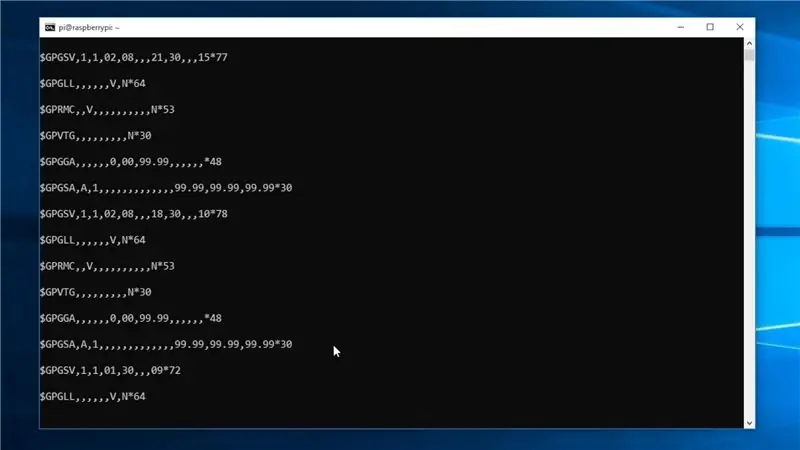
İndi GPS modulunun düzgün işlədiyini yoxlayacağıq. Bu, aşağıdakı əmri yerinə yetirməklə edilə bilər:
sudo cat /dev /serial0
"$ GP…." İlə başlayan bəzi mətn çıxışlarını görə bilməlisiniz. şəkildə göründüyü kimi. Bu GPS modulundan alınan məlumatdır və serial ünsiyyətinin lazım olduğu kimi işlədiyini göstərir. Çıxışı dayandırmaq üçün "CTRL+Z" düymələrinə basa bilərsiniz.
Ardından serial ünsiyyətinə mane ola biləcəyi üçün "getty" xidmətini deaktiv etməliyik. Bu, aşağıdakı əmrləri yerinə yetirməklə edilə bilər.
sudo systemctl [email protected] dayandırın
sudo systemctl [email protected]'i deaktiv edin
Addım 3: Son Skript yazın
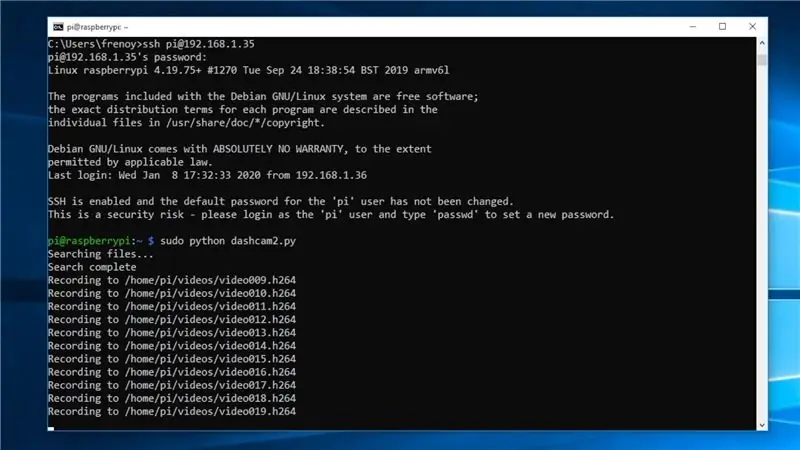
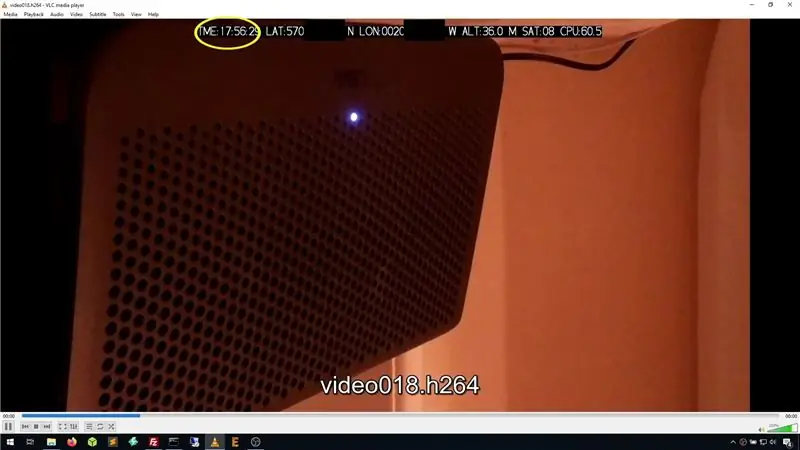
Son ssenarini yazmazdan əvvəl bir neçə əmri yerinə yetirməliyik. Əvvəlcə aşağıdakı əmri yerinə yetirərək edilə bilən python serial modulunu qurmalıyıq:
sudo apt install python-serial
GPS məlumatlarını anlamaq üçün pynmea2 modulundan istifadə edəcəyik və aşağıdakı əmri yerinə yetirərək quraşdırıla bilər:
sudo pip pynmea2 quraşdırın
Kök istifadəçisi üçün psutil qurmalıyıq və bu aşağıdakı əmri yerinə yetirməklə edilə bilər:
sudo pip psutil quraşdırın
Nəhayət, aşağıdakı əmrdən istifadə edərək yeni bir skript faylı yarada bilərik:
sudo nano dashcam2.py
Daha sonra aşağıdakı fayldakı məzmunu kopyalaya və videoda göründüyü kimi skriptə yapışdıra bilərsiniz.
github.com/bnbe-club/rpi-dashcam-p2-diy-29
Bunu etdikdən sonra "CTRL+X", sonra Y, sonra ENTER yazaraq faylı qeyd edin. Daha sonra aşağıdakı əmri işlədərək skript sınaya bilərsiniz:
sudo python dashcam2.py
Ssenari sonra lazım olduğu kimi işləyəcək və son dəfə olduğu kimi video faylları əldə etmək üçün FileZilla'dan istifadə edə bilərsiniz. Video faylları, CPU istifadəsi ilə birlikdə GPS məlumatları ilə üst -üstə düşəcək.
Dashcam layihəsi hələ bitməyib və bu seriyanı davam etdirmək üçün bir izləyici postu olacaq. YouTube kanalımıza abunə olmağı düşünün, çünki bu bizə dəstək olur.
YouTube:
Oxuduğunuz üçün təşəkkür edirik!
Tövsiyə:
Raspberry Pi Web Stream Kit - Part 1: 5 Addımlar

Raspberry Pi Web Stream Kit - 1 -ci hissə: BİRİNCİ LEGO Liqasının seçmə turniri kimi məktəb tədbirlərini dəstəkləmək üçün bir araya gətirdiyim sadə, lakin bir qədər çirkin kamera dəsti. Məqsəd, xarici bir kompüterə 4 veb axını təmin edəcək bir dəstə düşməyə icazə verməkdir. Yox
Arduino ilə GPS Modulunu (NEO-6m) Necə Araşdırmaq olar: 7 addım (şəkillərlə)

Arduino ilə GPS Modulunu (NEO-6m) Necə İnterfeys Etmək olar: Bu layihədə Arduino UNO ilə GPS modulunun necə əlaqələndiriləcəyini göstərdim. Uzunluq və enlik məlumatları LCD -də göstərilir və yerə app.List materialından baxmaq olar. Arduino Uno == > $ 8 Ublox NEO-6m GPS modulu == > 15 dollar 16x
Zio Modulları ilə Robotik Qolu İdarə Edin Part 1: 8 Addımlar

Zio Modulları ilə Robot Qoluna Nəzarət 1 -ci hissə: Bu blog yazısı Zio Robotics Seriyasının bir hissəsidir. Giriş Bu dərslikdə Robot Kolunu idarə etmək üçün Zio modullarından istifadə edəcəyimiz bir layihə hazırlayacağıq. Bu layihə, Robot Kol pençənizi necə açmağı və bağlamağı öyrədəcək. Bu n
Node.js, Express və MongoDB ilə Raspberry Pi -də Veb Sayt Necə Qurulur Part 1: 6 Addımlar

Node.js, Express və MongoDB ilə Raspberry Pi -də Veb Saytı Necə Qurmaq olar … 1 -ci hissə: node.js veb tətbiq dərsimin 1 -ci hissəsinə xoş gəlmisiniz. 1 -ci hissə node.js tətbiqinin inkişafı, liman yönləndirməsindən necə istifadə etmək, Express istifadə edərək bir tətbiq qurmaq və tətbiqinizi necə idarə etmək üçün lazım olan proqramdan keçəcək. Bunun ikinci hissəsi
Salam Blynk! SPEEEduino -nu Blynk Tətbiqi ilə Araşdırmaq: 5 Addım

Salam Blynk! SPEEEduino-nu Blynk Tətbiqi ilə Araşdırmaq: SPEEEduino nədir? SPEEEduino, müəllimlər üçün inşa edilmiş Arduino ekosistemi ətrafında qurulmuş Wi-Fi effektiv mikrokontrolör lövhəsidir. SPEEEduino, Arduino-nun forma faktorunu və mikro nəzarətçisini ESP8266 Wi-Fi SoC ilə birləşdirərək
